在 Windows 10 中使用 Edge 将网站固定到任务栏或开始菜单
如果您想将网站或网页的快捷方式固定到Windows 10 任务栏(Taskbar),Edge浏览器可让您轻松完成。您可以使用 IE、Chrome 或 Firefox 将 Web 快捷方式固定到“开始”菜单, IE 允许您使用拖放方法将快捷方式固定到任务栏 - 现在让我们看看如何在Microsoft Edge (Chromium)网络中执行此操作Windows 10上的浏览器。
使用 Edge 将网站固定到任务栏
Edge浏览器中的功能与Google Chrome中的功能类似。但是,您可以创建一个快捷方式将网站固定到任务栏(Taskbar),而在Edge浏览器中,您只需直接选择“固定到任务栏(Pin to Taskbar)”选项即可。就是这样!
- 打开边缘浏览器。
- 转到“设置和更多(Settings and More)”菜单。
- 导航到“更多工具(More Tools)”。
- 选择固定到任务栏选项。
按照下面描述的过程,让您最重要的网站触手可及。
启动边缘(Edge)浏览器。现在,要将任何网页固定到Taskbar,请在Microsoft Edge浏览器中打开要固定到Taskbar的任何网页。
接下来,单击右上角的三点“设置和更多”(Settings and more’ )菜单按钮。
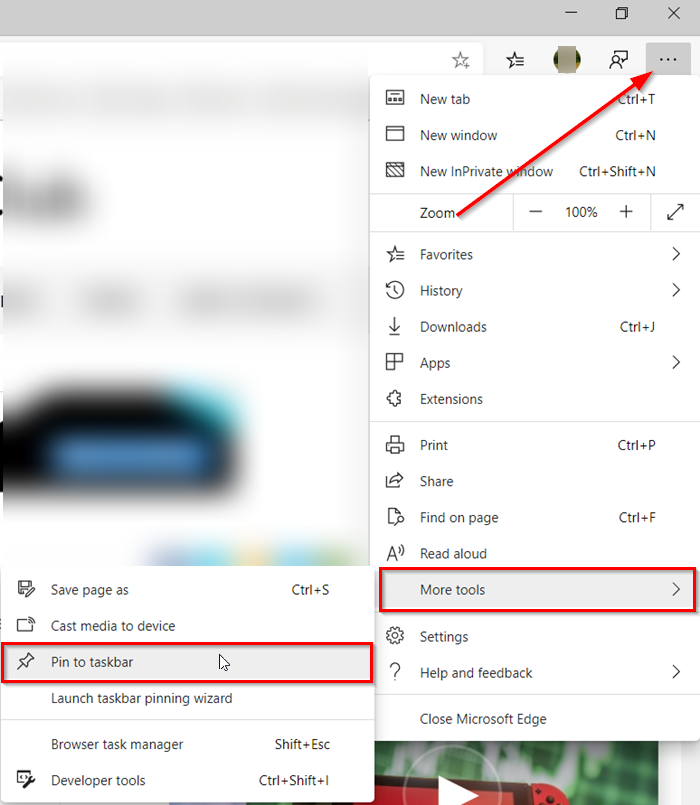
在“设置和更多(Settings and More)”菜单下选择“更多工具(More Tools)” ,点击侧箭头使“固定到任务栏(Pin to Taskbar)”选项可见。
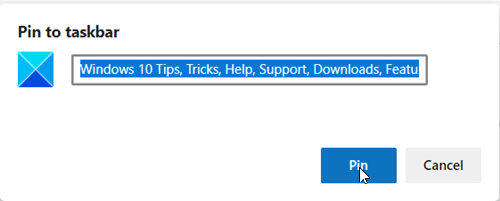
当可见时,单击该选项,并在出现消息提示时,单击“ Pin ”按钮。

立即,您应该会在Taskbar(Taskbar)中看到一个新图标。站点的Favicon应显示为固定图标。如果任何站点未使用任何自定义Favicon,则会出现默认图标。
(Pin)使用Edge将网站固定到开始菜单(Start Menu)
要将其添加到Start Menu,请打开Chrome ,在地址栏中键入 edge://apps按 Enter(Enter)。将创建的网站快捷方式拖放到此处。(Drag)
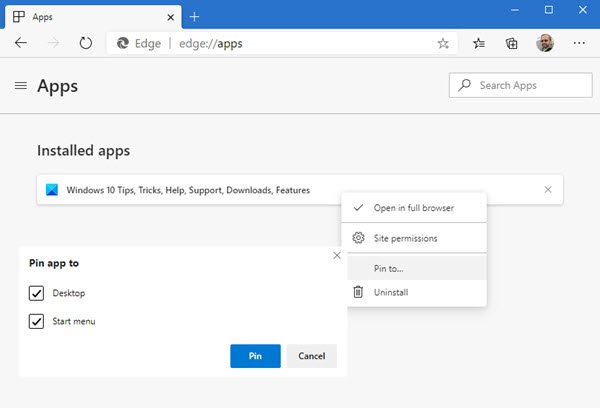
右键单击 0n 它并选择Pin to。然后选择要放置快捷方式的位置- 桌面(– Desktop)和/或开始(Start)菜单。
如果您经常访问网站或网页,您会发现此功能非常有用。
Related posts
Block Microsoft Edge Ads出现在Windows 10 Start Menu
如何将网站固定到任务栏或Windows 10中的Start Menu
如何在Windows 10中调整Start Menu and Taskbar的大小
Start Menu,Taskbar,Action Center和Windows 10的Change Color
如何针Microsoft To-Do名单Start Menu在Windows 10
Taskbar or Start Menu在Windows 10中的Pin or Unpin Program icons
在Windows 10中禁用或在Edge browser中启用建议的密码
如何将 Windows 10 开始菜单设置为占据整个屏幕
启用System Print Dialog在Microsoft Edge在Windows 10
Right-click不在Windows 10上使用Start Menu or Taskbar
Fix Start Menu不在Windows 10工作
如何针脚一个网站快捷方式Start Menu在Windows 10
Fix Mouse Scroll在Windows 10上的Start Menu不起作用
Windows 10中Fix Pin至Taskbar Missing
Add or Remove Pin开始从在Windows 10 Context Menu
组织和更改的10种方法Windows 10 Start Menu
Windows 10 Duplicate Program Duplicate Program Start Menu的快捷方式
阻止 Windows 10 在“开始”菜单上推广应用
如何隐藏Windows 10 Start Menu的应用程序
如何在 Windows 10 的“开始”菜单上调整磁贴大小
